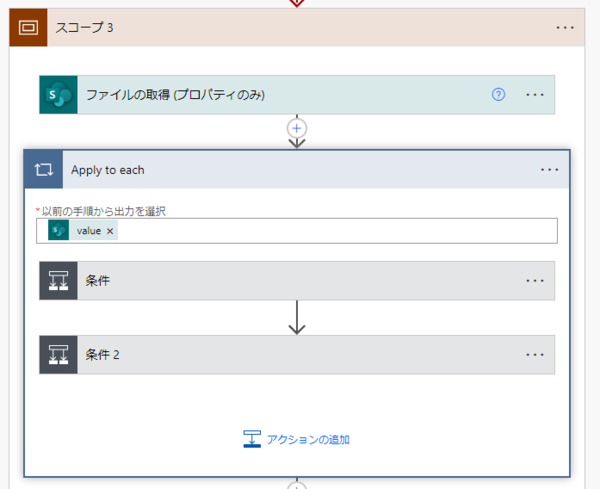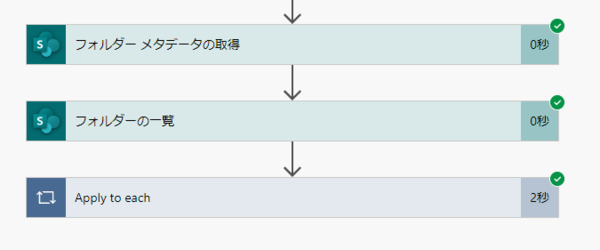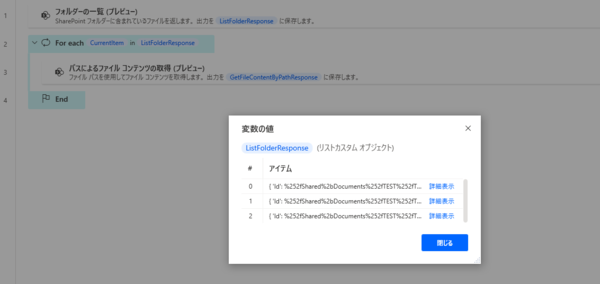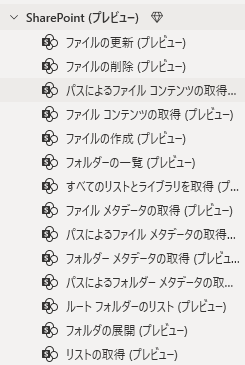FIXER Tech Blog - Power Platform
FIXER cloud.config Tech Blog
Power AutomateでSharepointファイルが取得できなくなったときの対応方法
2023年01月18日 10時00分更新
本記事はFIXERが提供する「cloud.config Tech Blog」に掲載された「Power Automate でのSharepointファイル取得方法を切り替えたい」を再編集したものです。
こんにちは
3,4回目の投稿になります。
相変わらずPower Automate Desktop、Power Automateのお世話になってます。
ファイル格納にsharepointを利用しているため、「フォルダ内のファイルを取得」する処理は多様しています。
いままで以下の処理を組んでおり、問題なく取得できてました。
ある日からファイルが取得できなくなり、検証したところ
(ファイルはあるのにない判定。。絶望のvalue[])
ちなみにファイルを置いてから時間をおいてます。
Microsoftとやりとりはしているが解決していないため、別の方法を考える。
Power Automate での別取得方法で以下のように組みなおしたところ、正常にファイルを取得できた。
これでよいとは思ったが、なんとPower Automate Desktopのアップデートでsharepointのアクションが組めるようになったそうなのでやってみた(一応プレビュー機能)。
(かなり組みやすく快適)
Power Automateでできていたことはほぼできそう?でした。
当初の問題も解決できるしsharepointの処理はPower Automate Desktop側に移行していくことにします(プレビューだけど)。
藤田 文人/FIXER
cloud solution engineer


この連載の記事
-
TECH
Power Automateで取得したJSONをPower Appsで解析する方法 -
TECH
Power QueryでExcelの複数ファイルを一括で整形して結合する方法 -
TECH
Power Queryでシート名が異なるデータを結合する方法 -
TECH
Power QueryでExcelのセル内改行データを縦に分割する方法 -
TECH
Power Queryで設定しておきたい便利なオプション設定 -
TECH
MCP受験料が無料に! 今年も「Microsoft Learn Cloud Skills Challenge」開幕! -
TECH
AI Builderの使用容量「クレジット」についてのまとめ -
TECH
Power Queryでフォルダ内から最新ファイルのデータを取得する方法 -
TECH
Power Queryの「重複行の削除」で下の行(最新行)を残す簡単な方法 -
TECH
Power AppsキャンバスアプリのボタンからWindows設定画面を開く方法 -
TECH
Power BI Tips - 任意の順番で並び替える方法 - この連載の一覧へ